WIN10重启后系统自动还原之前状态的操作方法,有些新手朋友可能不知道如何在重启WIN10后将系统自动恢复到之前的状态。今天小编提供了WIN10重启后如何自动将系统恢复到之前状态的操作教程。我相信通过学习,你将来一定能够操作。
这是一个相当隐藏的选项。打开Win10资源管理器,例如在任意文件夹窗口中,点击查看,找到选项按钮,就会弹出文件夹选项窗口。切换到“查看”选项卡,在“文件和文件夹”类别中,可以看到登录时恢复上一个文件夹窗口的选项,勾选即可。
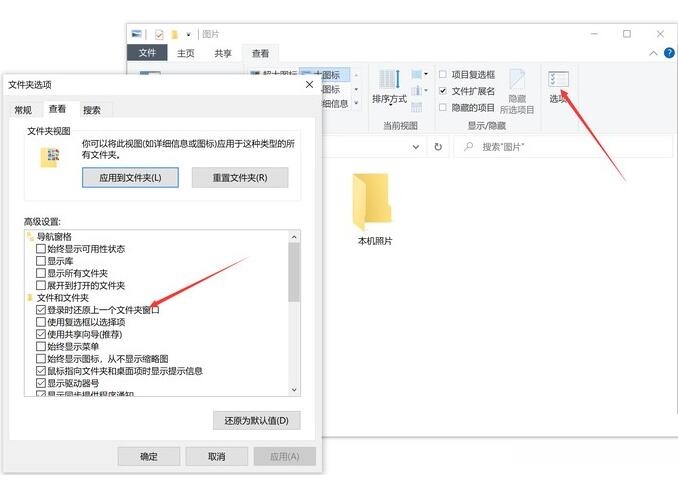
勾选此处,系统重启后会自动打开上次未关闭的窗口。
设置完成并重新启动系统后,Win10可以自动恢复上次未关闭的窗口,免去一一打开窗口的麻烦。
Win10重启后自动恢复软件
这是Win10最近添加的一个功能。打开Win10的设置,进入账户一栏,然后在登录选项中,可以找到对应的重启应用程序的选项。打开这个开关,Win10在重新启动系统之前会尝试打开尚未关闭的软件应用程序。该机制与macOS 类似。
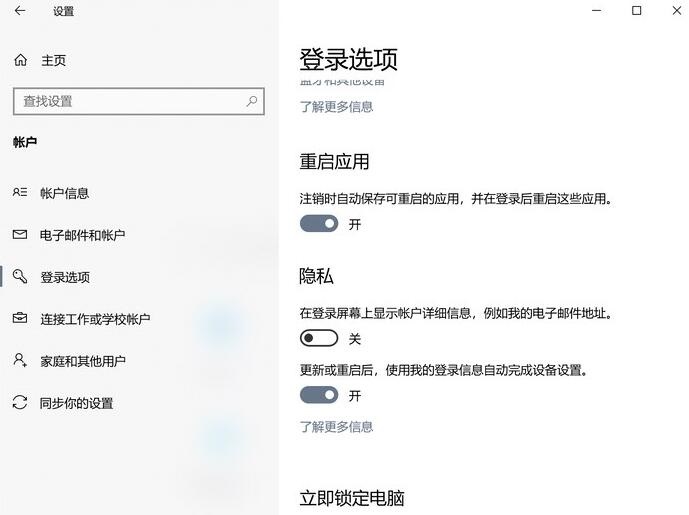
打开并重新启动应用程序。即使系统重新启动,软件也会自动重新启动。
当然,Win10的这个特性与macOS并不完全一致。由于历史原因,Win10的这个恢复软件功能并不能用于所有软件。它仅适用于UWP软件和一些使用相应接口的Win32软件,例如Chrome。
另外,由于该功能的机制是重新启动软件,因此在启动时会占用硬件资源。如果您的硬盘和CPU性能较差,建议不要使用此功能,以免启动太慢或滞后太大。
快来学习一下WIN10重启后如何自动将系统恢复到之前的状态。绝对会对大家有所帮助。
WIN10重启后系统自动还原之前状态的操作方法,以上就是本文为您收集整理的WIN10重启后系统自动还原之前状态的操作方法最新内容,希望能帮到您!更多相关内容欢迎关注。








